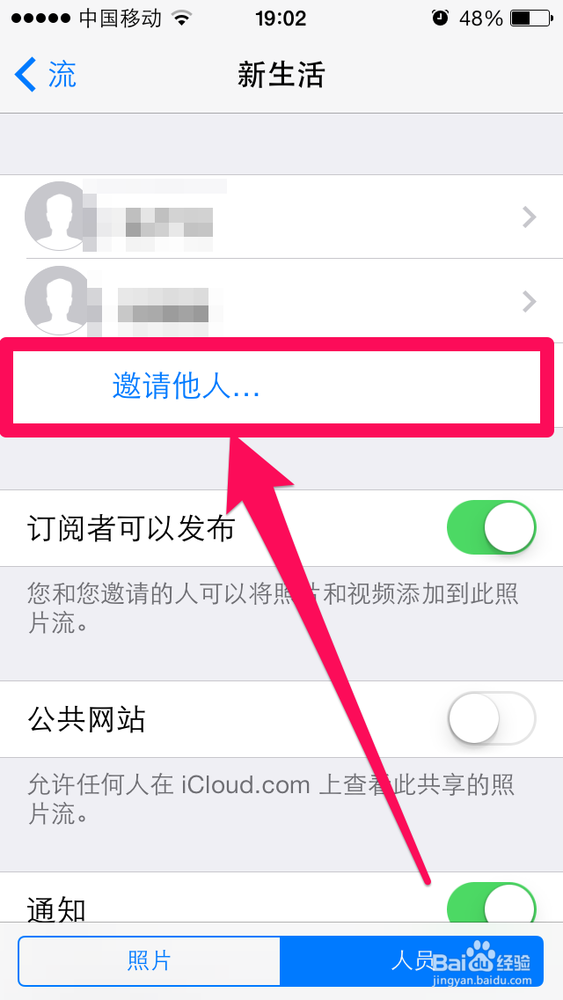苹果iphone5S Icloud照片流怎么用
1、点击“设置”
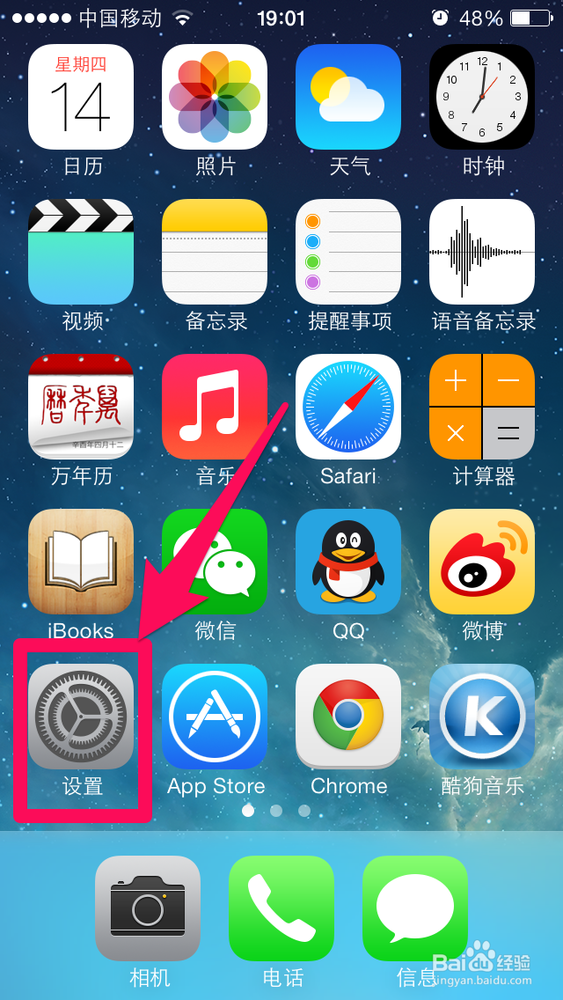
2、点击”icloud“
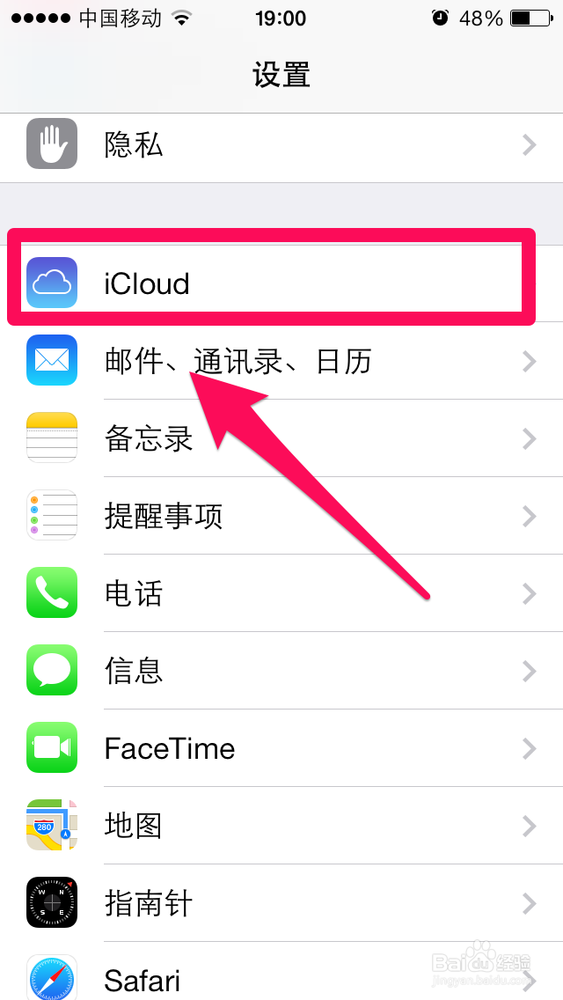
3、点击“照片”
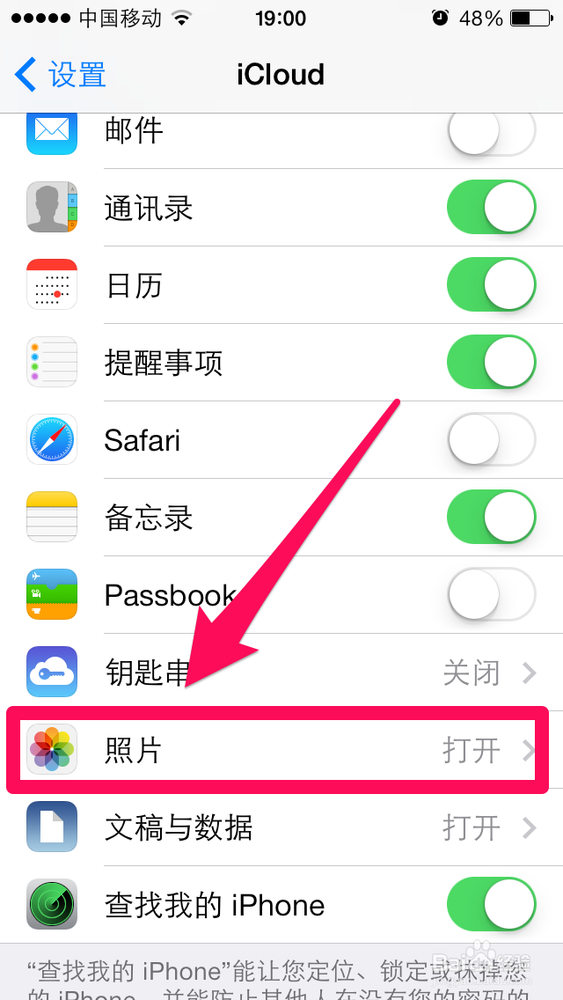
4、开启“照片共享”
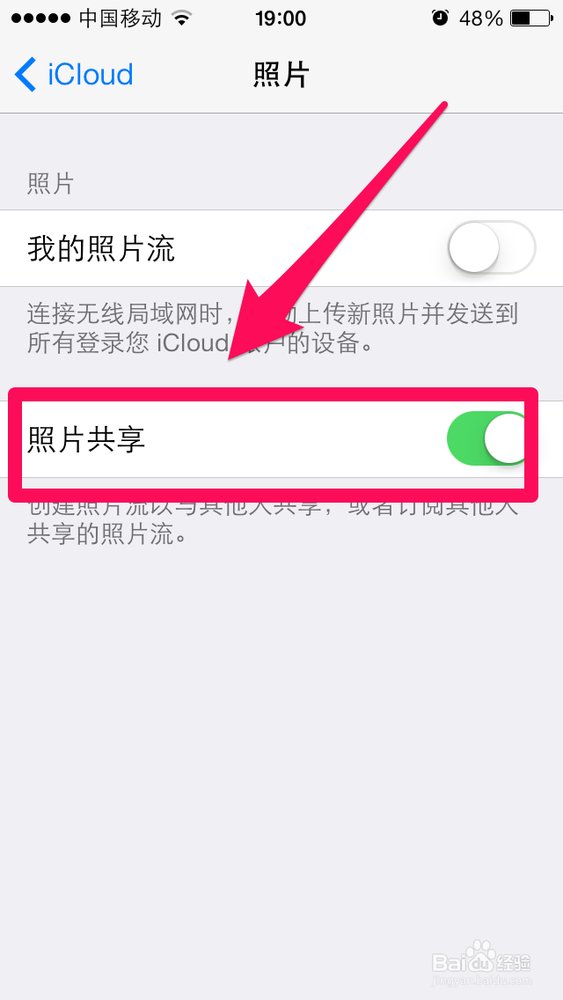
5、回到桌面点击“照片”
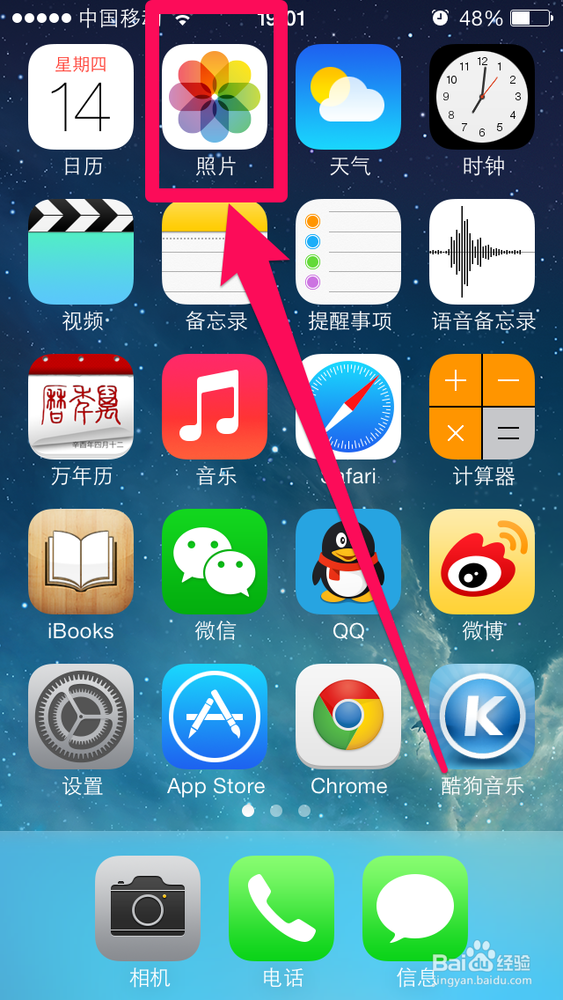
6、照片打开后,下面多出一个“共享”点击共享
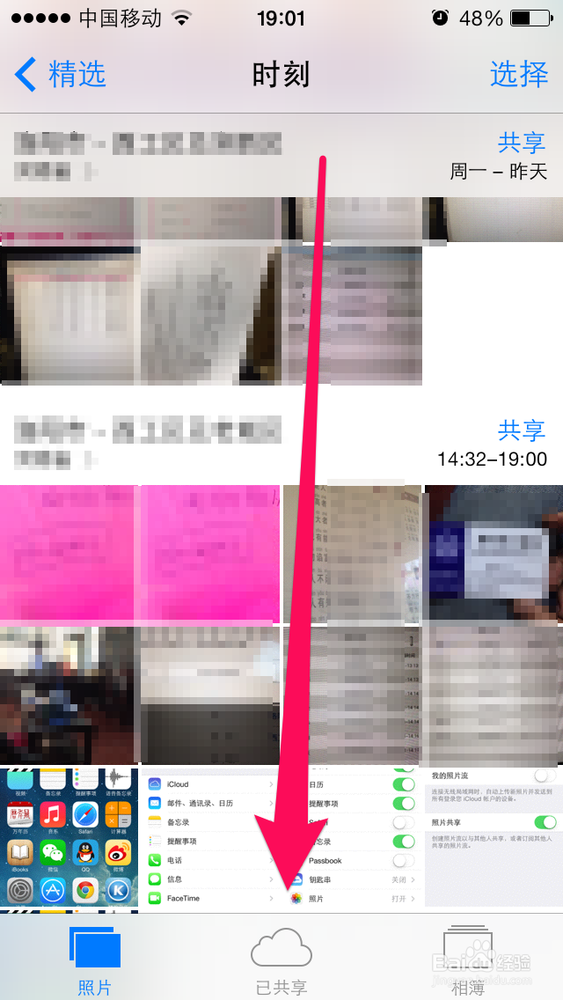
7、点击“新建共享流”
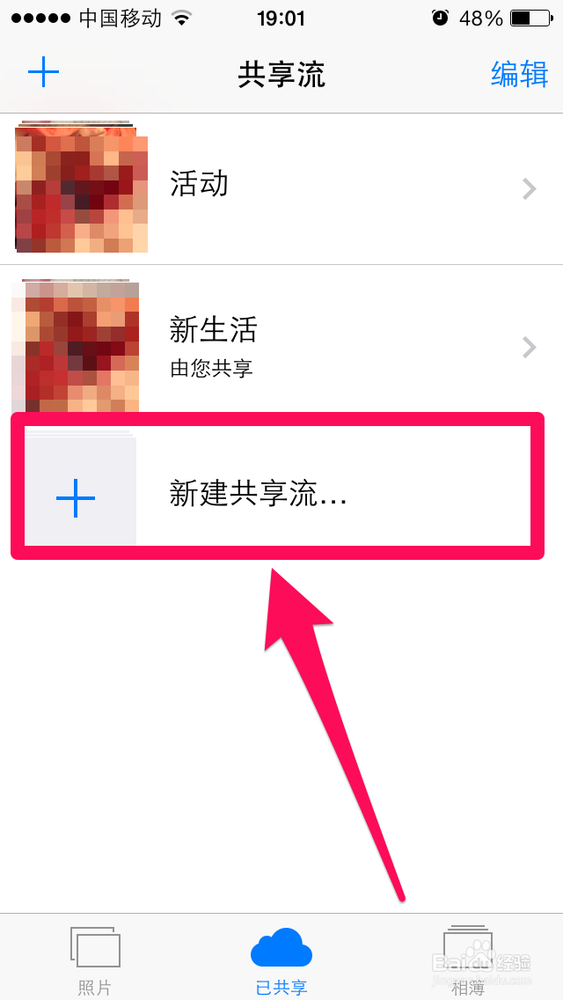
8、给你的共享流起一个好听的名字
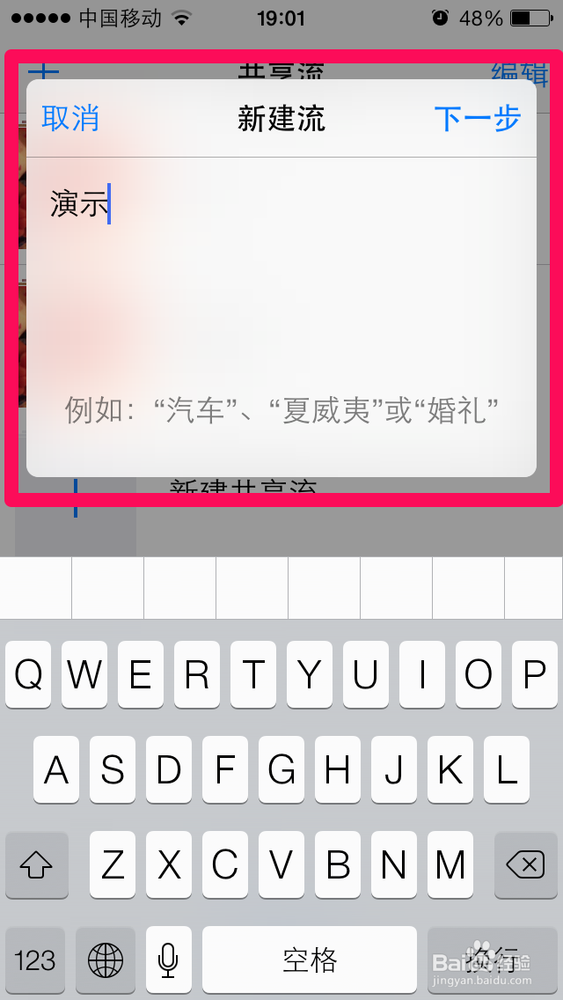
9、添加你想共享的照片到里面,点击“人员”邀请他人。
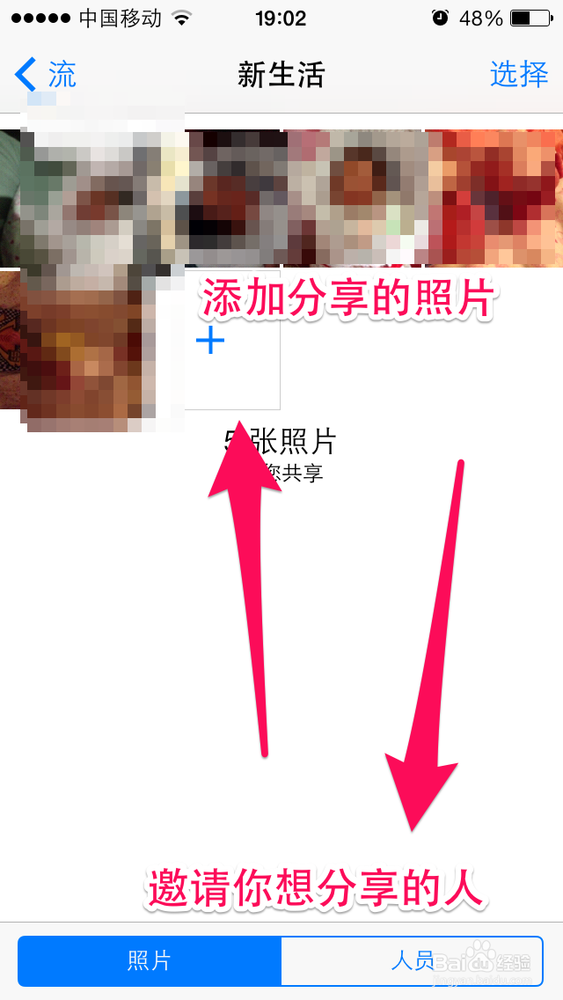
10、点击邀请他人,对方收到邀请后点击同意就可以看到你分享的照片了。同时还可以对照片进行评论和保存。
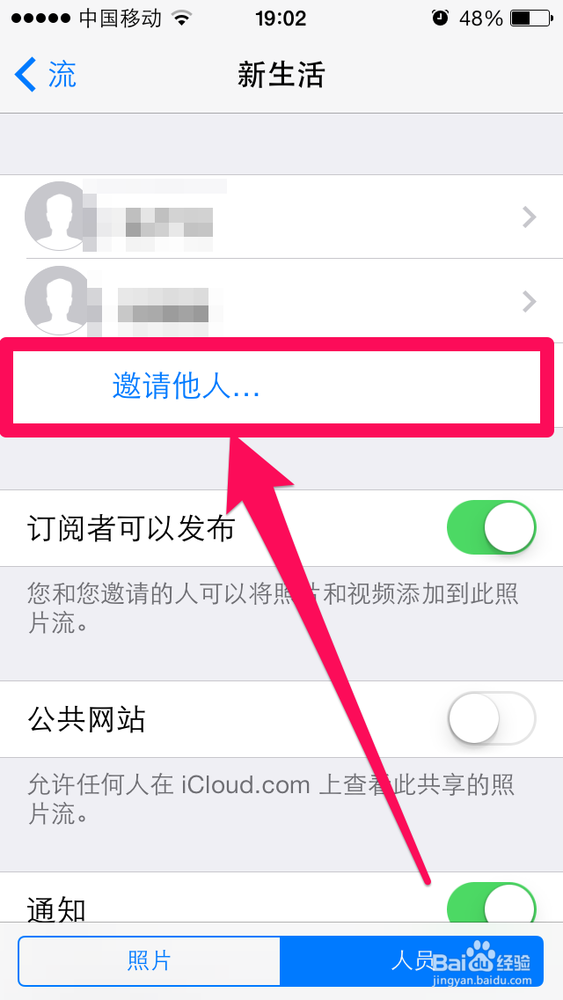
1、点击“设置”
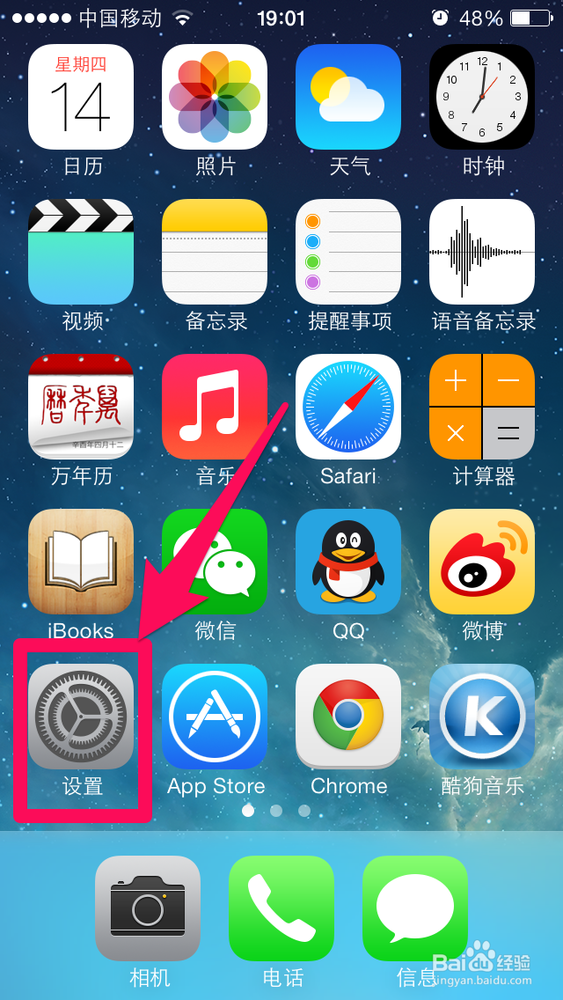
2、点击”icloud“
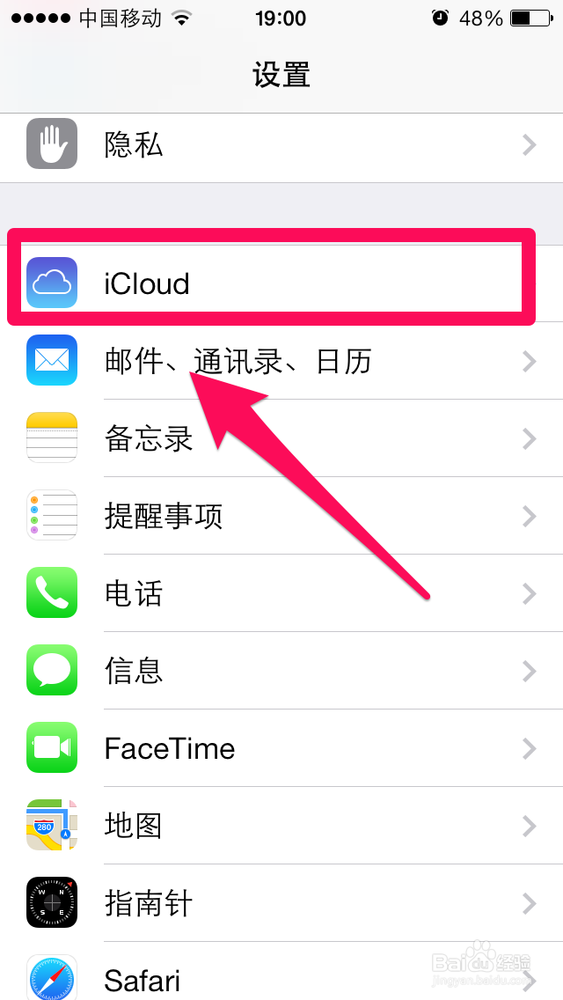
3、点击“照片”
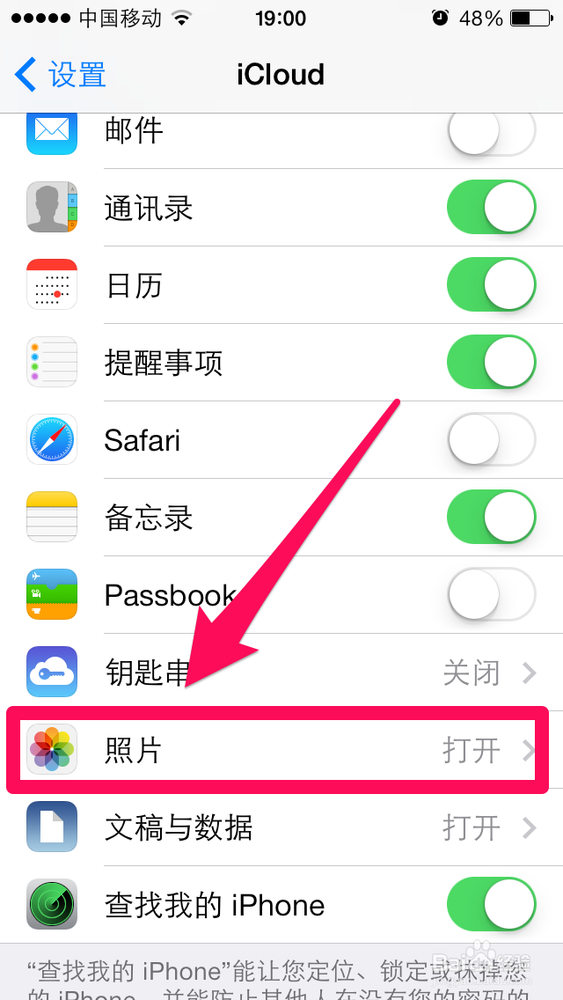
4、开启“照片共享”
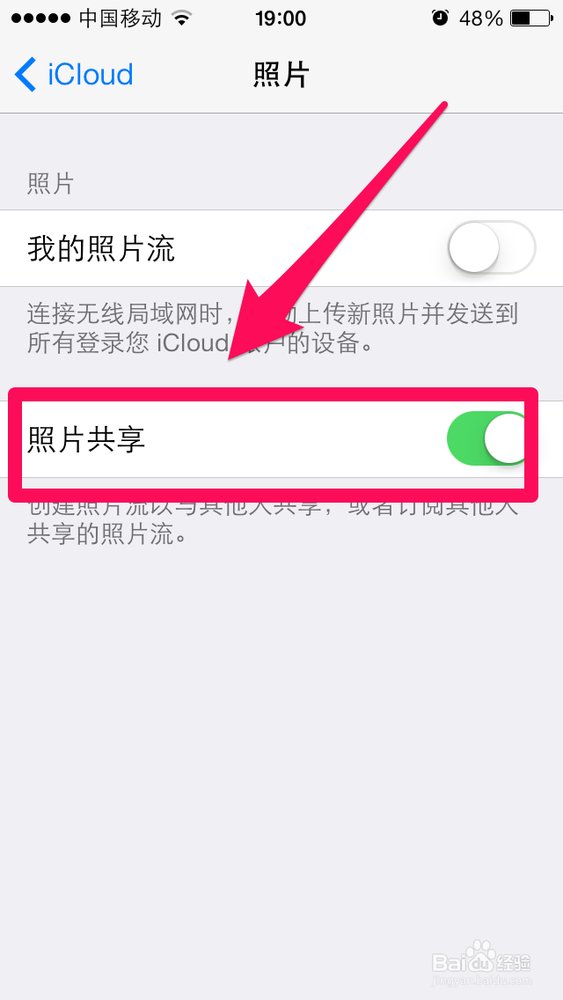
5、回到桌面点击“照片”
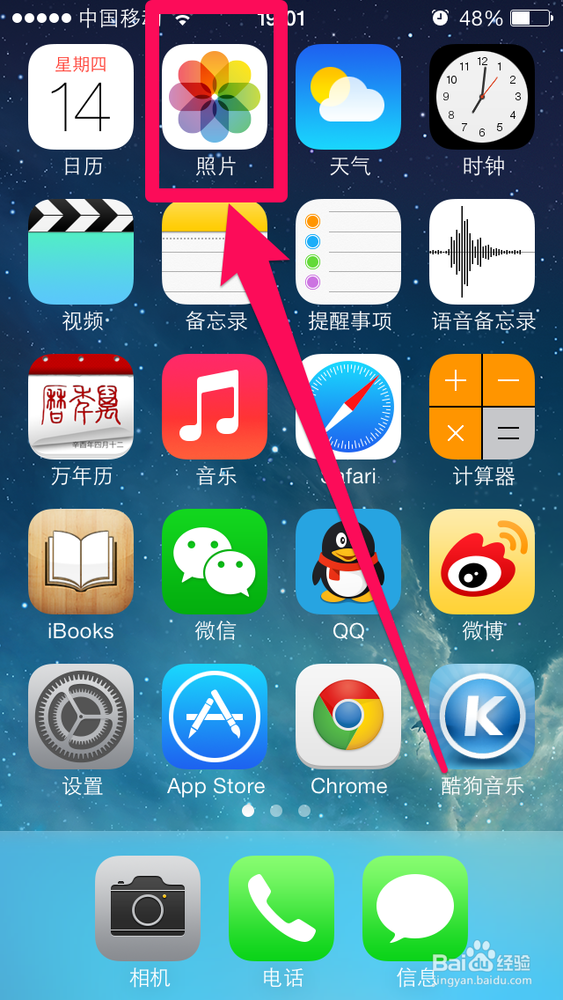
6、照片打开后,下面多出一个“共享”点击共享
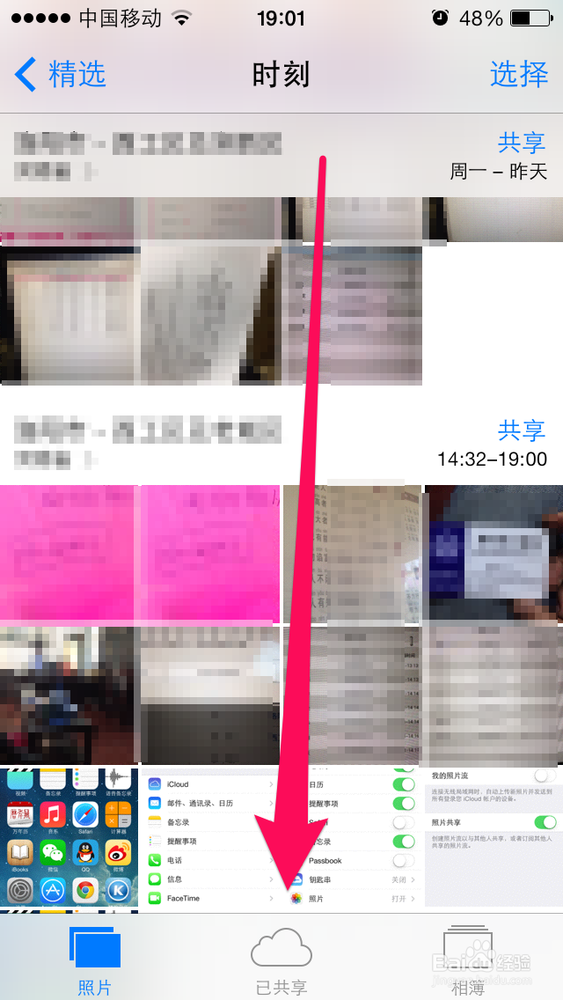
7、点击“新建共享流”
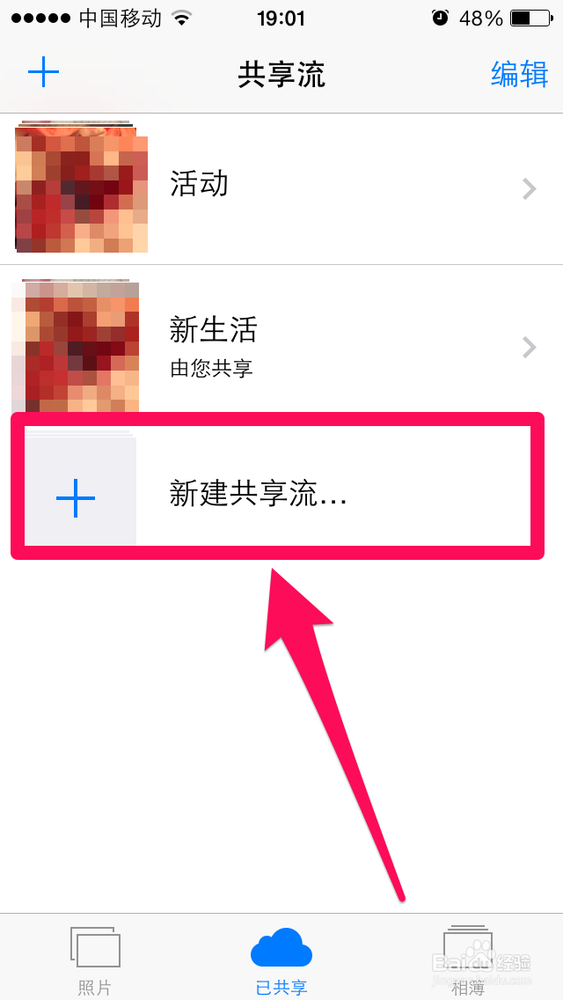
8、给你的共享流起一个好听的名字
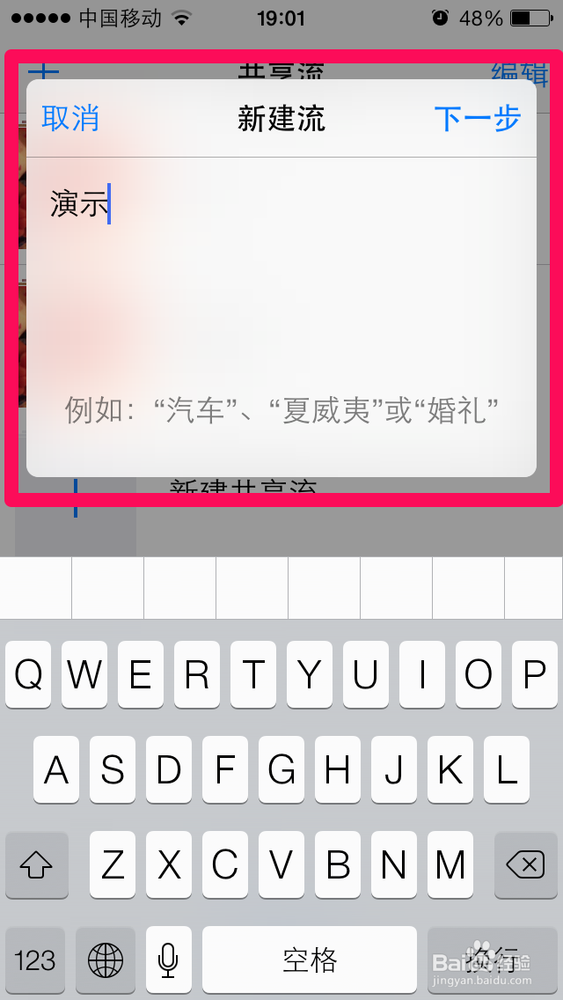
9、添加你想共享的照片到里面,点击“人员”邀请他人。
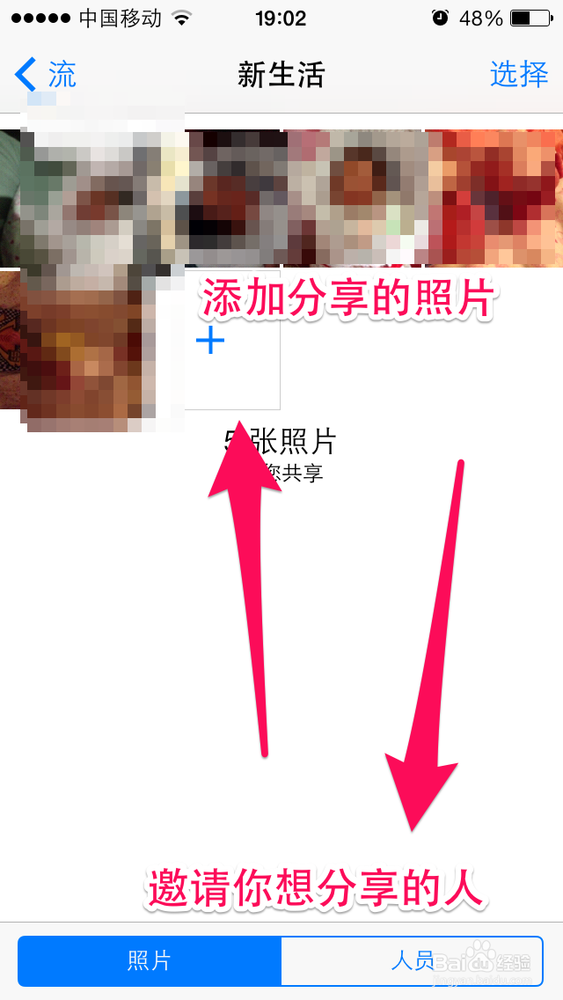
10、点击邀请他人,对方收到邀请后点击同意就可以看到你分享的照片了。同时还可以对照片进行评论和保存。